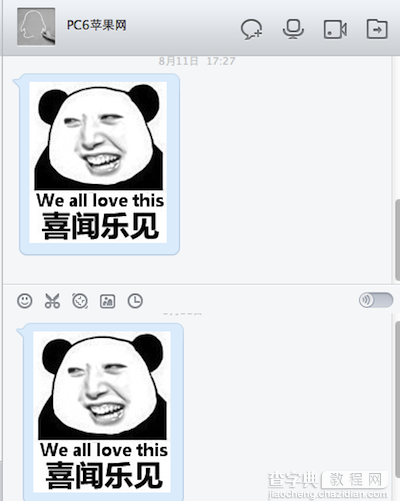Mac版QQ怎么截图?Mac QQ截屏图文教程介绍
发布时间:2016-12-24 来源:查字典编辑
摘要:MacQQ怎么截图?如何在和朋友聊天的时候截下那么逗乐的一瞬间呢?或者当你遇到问题的时候想请教朋友,怎么利用QQ自带的截图工具截图呢?其实使...
Mac QQ怎么截图?如何在和朋友聊天的时候截下那么逗乐的一瞬间呢?或者当你遇到问题的时候想请教朋友,怎么利用QQ自带的截图工具截图呢?其实使用PC版QQ的用户都基本知道PC版的QQ截图是有快捷键的,但是Mac没有,所以小编的这篇教程就是叫大家怎么利用Mac QQ截图。
第一步:进入和朋友的QQ对话框,如下图所示:
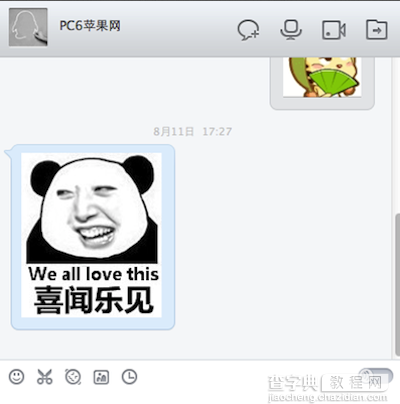
第二步:点击选择像剪刀一样的图标:
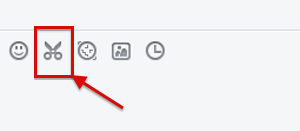
第三步:选择截图大小,通过鼠标的移动就能控制:
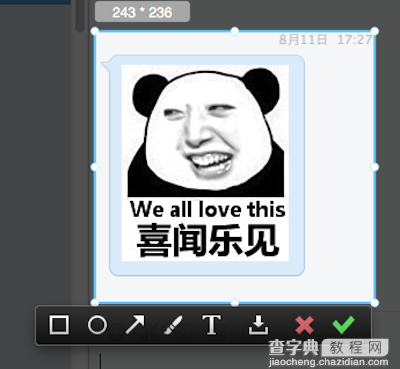
第四步:系统会默认把截图放在聊天的对话框里,这时候只要按“回车”键就能进行发送。